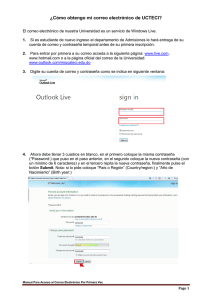Ethical Advocate Divulgación anónima del incidente Guía del
Anuncio
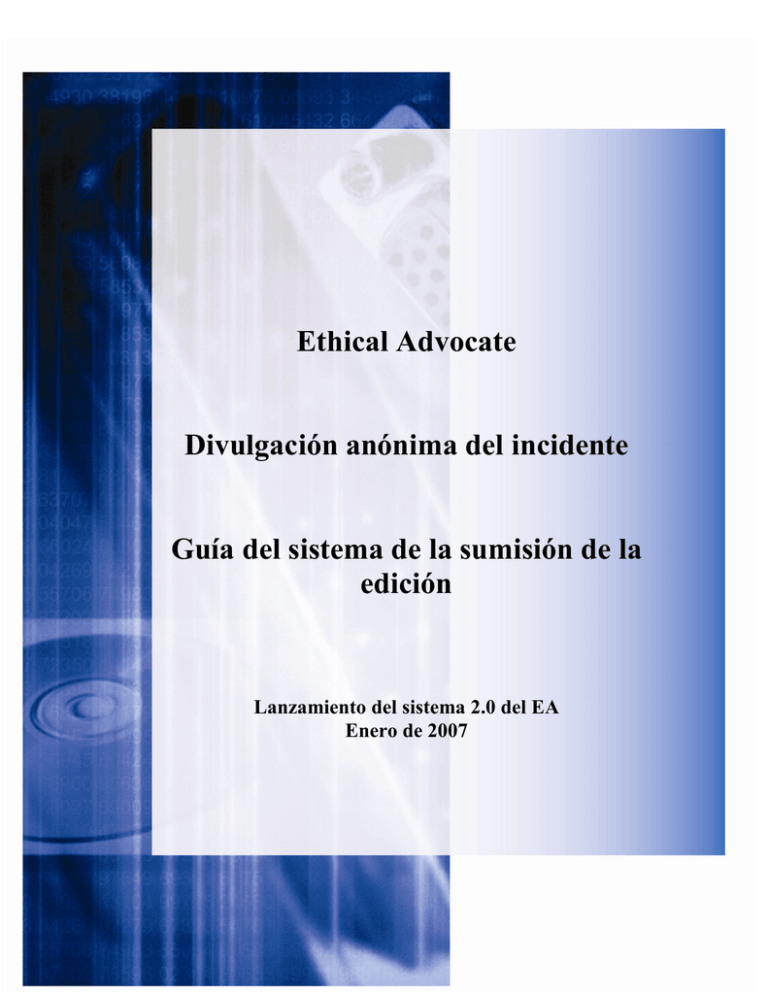
Ethical Advocate Divulgación anónima del incidente Guía del sistema de la sumisión de la edición Lanzamiento del sistema 2.0 del EA Enero de 2007 Issue Submission System Guide- Page 1 of 13 Divulgación anónima del incidente Guía del sistema de la sumisión de la edición © 2006 KJAS, Inc. Todos los derechos reservados Versión 2.0, publicado el agosto de 2006 Puesto al día en enero de 2007 Impreso en los Estados Unidos de América Este documento no se puede, copiar entera o parcialmente sin consentimiento previo del Ethical Advocate de KJAS (EA). Se ha hecho cada esfuerzo de asegurar la exactitud de este documento. Sin embargo, KJAS EA no hace ninguna garantía de merchantability y de aptitud para un propósito particular. KJAS EA no será obligado para ningún error o para los daños fortuitos o consecuentes con respecto a equipar, al funcionamiento, o al uso de este manual o de los ejemplos adjunto. Debido a los realces y a las modificaciones futuros de este producto, la información descrita en esta documentación está conforme a cambio sin el aviso. Issue Submission System Guide- Page 2 of 13 TABLE OF CONTENTS DESCRIPCIÓN DEL DOCUMENTO ............................................................................... 4 Proceso de la conexión del sistema ..................................................................................... 5 Crear una cuenta del usuario ........................................................................................... 5 Su contraseña....................................................................................................................... 7 NOTA DE LA CONTRASEÑA: .................................................................................... 7 Archive un informe ............................................................................................................. 8 Repaso de su informe ...................................................................................................... 9 Divulgue a encargado........................................................................................................ 10 Usar al encargado del informe ...................................................................................... 11 Adición de comentarios..................................................................................................... 13 Acabar su sesión................................................................................................................ 13 Issue Submission System Guide- Page 3 of 13 DESCRIPCIÓN DEL DOCUMENTO Esta guía del usuario de la edición proporciona las instrucciones para someter un informe de incidente en línea. También proporciona instrucciones cómo a la carta recordativa una vez que usted ve del ’ sometiera un informe, agregue la información adicional y se comunique anónimo en línea con la persona de su compañía que está supervisando su informe. Issue Submission System Guide- Page 4 of 13 Proceso de la conexión del sistema Crear una cuenta del usuario Esta sección proporciona instrucciones cómo crear una cuenta o una muestra del usuario adentro como usuario que vuelve. 1. Entre en la página de divulgación según las direcciones dadas por su compañía 2. Si usted es un usuario que vuelve, conexión con su username y contraseña. Chequee el botón de la conexión 3. Si usted es un nuevo usuario, el “ del tecleo crea el ” de la cuenta al lado de caja de la conexión. 4. El sistema del Ethical Advocate permite el incidente que divulga adentro doce idiomas. Seleccione su lengua de la gota abajo encajonan. Determine la lengua que usted utilizará en el menú de la gota abajo. 5. Tipee 3 letras consecutivas del nombre de compañía o el nombre de compañía y entonces haga click búsqueda. Issue Submission System Guide- Page 5 of 13 6. Seleccione a su compañía de la gota abajo encajonan que aparece. 7. Cree un username y una contraseña. Cree una contraseña por lo menos 7 caracteres desea, conteniendo un número y el que está especiales carácter con excepción de un número o letra (por ejemplo, &*%@+=). Por razones de la seguridad, su username y contraseña no sea recuperable. Cerciórese por favor anotar su username y contraseña en una localización segura para uso futuro. 8. Lea los términos del uso y después compruebe el checkbox en inferior indicándole convenga los términos. Si usted no conviene los términos el sistema no permitirá que usted continúe. 9. Haga click el botón de la continuación para encenderse a la página siguiente. 10. Haga click el botón de la continuación en la página siguiente para continuar divulgue el proceso de la limadura. Issue Submission System Guide- Page 6 of 13 Chasque encendido cada uno de los títulos para leer la información asociada a ella. Su contraseña 1. Chasque el texto del cambio de la contraseña 2. Incorpore su contraseña actual, la nueva contraseña, y escríbala de nuevo a máquina su nueva contraseña. Siga las pautas de la contraseña demostradas a la derecha al crear una nueva contraseña 3. Contraseña del cambio del tecleo cuando está hecho. NOTA DE LA CONTRASEÑA: Si usted pierde su nombre y contraseña del usuario, cree otro después de las instrucciones arriba. Si su informe de incidente todavía está abierto, es decir, usted no ha recibido la comunicación que se ha terminado o ha estado cerrada, resomete el informe como nuevo informe de incidente, describiendo el incidente y todo que usted escribió inicialmente lo mejor posible. En la caja pasada en la forma de divulgación, titulada “ Usted tiene cualquier comentario adicional, ” escriba que usted ha sometido ya este informe, pero tuvo que resometer como usted perdió su username y contraseña. Pregunte que este nuevo informe sea a el cual se responde. Issue Submission System Guide- Page 7 of 13 Archive un informe 1. Tecleo el nuevo acoplamiento del informe del crear en el lado izquierdo de la página o del crear nuevo Divulgue la barra en la esquina derecha superior. 2. Seleccione la categoría para el informe del informe La gota de la categoría abajo encajona. Usted puede leer una definición de cada categoría chequeando en la visión por la categoría. 3. Usted puede leer una definición de cada categoría chequeando en la visión por la categoría. 4. Después de que usted elija una categoría, le preguntarán elige Divulgue el tipo. Issue Submission System Guide- Page 8 of 13 5. Chasque encendido el menú drop-down, elija el tipo del informe y entonces chasque encendido el botón de la continuación. 6. A este punto usted contestará a un número de preguntas relacionadas con la circunstancia que usted desea divulgar. Si en cualquier punto usted tiene preguntas sobre cómo continuar, refiere a la guía del usuario en el lado de la mano izquierda de la página. Repaso de su informe 1. Cuando usted termina las preguntas usted tendrá la oportunidad de repasar toda la información que usted incorporó. Sobre terminar la revisión usted verá los tres botones abajo. Si usted desea realizar cambios, chasque encendido ese botón y no el botón trasero en su browser. 2. Cuando usted es listo someter el informe, chasque el `Someta' botón. Una vez que esté sometido el informe no pueda ser corregido pero más información puede ser agregada. Si usted desea no someter el informe, chasque botón de la cancelación - `Cancele'. No se registrará ni será mantenido ninguna de la información cualquier manera; sin embargo su nombre y contraseña del usuario son activos y se deben utilizar por usted si usted desea someter otro informe en el futuro. Issue Submission System Guide- Page 9 of 13 Divulgue a encargado Después de someter un informe, le llevarán a Divulgue a encargado página, donde usted puede ver el informe, agregar comentarios, comentarios de la visión o preguntas del administrador de la edición, o comunicarse anónimo con el administrador de la edición. Usted puede también volver a esta página yendo al Web site de Ethical Advocate (www.ethadv.com) y entrando con su nombre y contraseña del usuario. Cuando usted somete un informe, dos acciones ocurren. El informe se cifra en la base de datos segura del abogado ético y un E-mail se envía automáticamente a un administrador señalado de la edición en su compañía que dice que se ha sometido un informe. Esa persona irá al Web site de Ethical Advocate, y a usar su contraseña administrativa, conexión para repasar el informe. Cuando repasan el informe, no pueden identificar el remitente como el informe se ve con el Web site ético del abogado, no un E-mail. El administrador de la edición responderá a usted, a través de esta sección, que han recibido el informe. Dependiendo de las circunstancias, puede ser que le inviten la información adicional, o al cheque detrás dentro de cierto período. Usted debe comprobar detrás si usted desea comunicarse, recibir la comunicación o descubrir el estado de su informe. Usted y el administrador de la edición pueden comunicarse el uno al otro anónimo con el Web site ético del abogado o como apropiado, llamando el 800#. Dependiendo del tipo de informe, o de su política de la compañía, el administrador de la edición la investigará ellos mismos, o delegue el informe a una persona apropiada para investigar. Cuando la revisión es final, el administrador de la edición le notificará vía el Web site que el informe es completo, y dependiendo de las circunstancias y del secreto, qué ocurrió. Recuerde una vez más por favor comprobar detrás regularmente registrando adentro con su nombre y contraseña del usuario, para tomar cualquier comunicación del administrador de la edición. Compruebe detrás dentro cinco días después de que usted somete un nuevo informe, o agregue la nueva información. Si usted pone el ’ t oiga detrás dentro de ese marco de tiempo, podría significar que el administrador de la edición está ausente por razones relacionadas o personales del trabajo. Subsistencia justa que comprueba detrás regularmente. Issue Submission System Guide- Page 10 of 13 Usar al encargado del informe 1. Chasque el acoplamiento del encargado del informe en el lado de la mano izquierda del página. 2. Seleccione el informe que usted desea abrirse chascando la carpeta icono. 3. Si usted desea ver la historia para este tecleo del informe de la “historia de la visión“ 4. Para ver su informe chasque el icono situado al lado de divulgue. Cierre la ventana cuando está acabado. 5. Usted puede descargar cualquier archivo asociado al informe cerca el chascar en el nombre de fichero. Issue Submission System Guide- Page 11 of 13 6. Cuando está hecho viendo el tecleo del informe de nuevo a informe. 7. Para agregar una adición al informe chasque la adición añaden el botón. El seleccionar añade procederá detrás con la sumisión original del informe proceso. Para las preguntas con respecto a este proceso, vuelva por favor al archivo del una sección del informe. Issue Submission System Guide- Page 12 of 13 Adición de comentarios Esto es extremadamente importante si el administrador de la edición debe tener un diálogo en curso con usted, la persona que somete el informe. Esta sección permite preguntas anónimas y comenta entre el administrador y el submitter. 1. Para agregar los comentarios chascan el botón del comentario de la adición. 2. Complete su comentario y cuando está hecho con su comentario chasque el botón de ahorro. 3. Para ver comentarios seleccione la visión para los comentarios que usted desea a visión. 4. Cuando está hecho viendo el tecleo del comentario de nuevo a informe. Acabar su sesión Cuando está acabado, se cerciora de usted haber hecho un expediente de su username y contraseña. Recuerde registrar hacia fuera en el lado izquierdo superior de la página. Issue Submission System Guide- Page 13 of 13